编辑: deskier 时间: 2025-07-24
在当今数字化办公的时代,teams成为了许多团队进行沟通协作的重要工具。了解如何加入teams会议,能让你高效地参与各种工作讨论和交流。
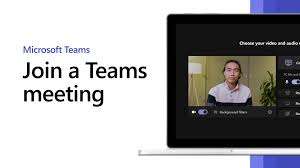
会议组织者提供的信息
首先,你需要从会议组织者那里获取关键信息。这包括会议链接、会议id以及可能的密码。会议链接通常是一个网址,点击它就能直接进入会议页面;会议id是一串数字,有些会议可能要求你输入id来加入;密码则用于保护会议的安全性。确保你准确记录下这些信息,避免因信息错误而无法加入会议。
使用链接加入会议
如果收到的是会议链接,这是最为便捷的加入方式。直接点击链接,系统会自动打开teams应用(如果已安装)并尝试加入会议。若未安装teams应用,浏览器会提示你进行下载安装。安装完成后,再次点击链接即可顺利加入会议。在加入过程中,可能需要你登录自己的teams账号,输入账号和密码后,就能快速进入会议界面,与参会人员一同交流。
通过会议id加入会议
当只有会议id时,打开teams应用。在应用界面中,找到“加入会议”选项。点击进入后,输入会议id。有些情况下,可能还需要输入密码,输入正确后点击“加入”按钮,就能加入会议。这种方式适用于一些特定的会议场景,比如你已经熟悉会议id,且希望通过固定的操作流程加入会议。
移动设备加入会议
在移动设备上加入teams会议也十分方便。如果你使用的是手机或平板电脑,同样需要先安装teams应用。打开应用后,根据上述链接或id的方式进行加入。对于通过链接加入,点击链接后按照提示操作;对于会议id加入,在相应位置输入id和密码等信息。移动设备让你无论身处何地,都能及时参与会议讨论,不错过任何重要信息。
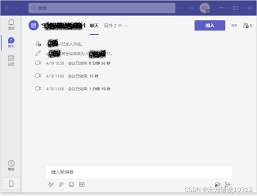
加入会议的注意事项
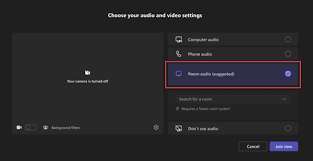
在加入会议前,最好确保你的设备网络连接稳定,避免因网络问题导致加入失败或会议过程中出现卡顿。同时,提前检查摄像头和麦克风是否能正常使用,以便在会议中顺利进行视频和语音交流。另外,调整好自己的设备音量,确保能清晰听到会议内容,也能让其他参会人员清楚听到你的发言。
总之,掌握teams加入会议的方法并不复杂,无论是通过链接还是会议id,在移动设备还是电脑上,都能轻松实现。只要按照正确的步骤操作,注意相关事项,就能高效地加入会议,与团队成员共同推动工作的开展。